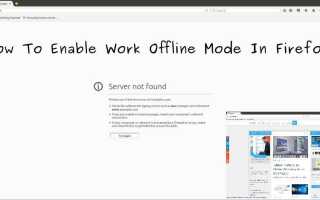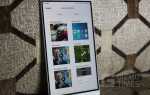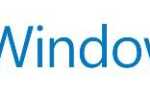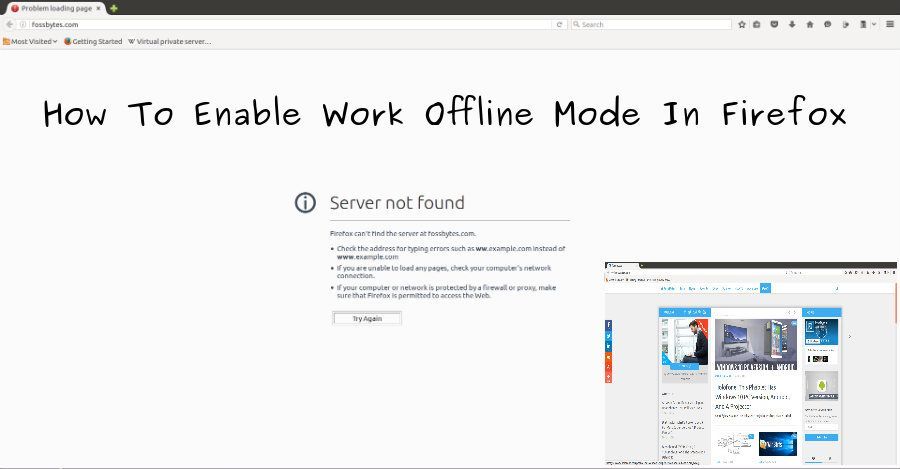 Короткие байты: В этой статье объясняется, как включить автономный режим работы в Firefox. Это позволяет Firefox отображать сохраненный кеш сайта, когда интернет отключается. Вы можете легко включить эту встроенную опцию, посетив опцию настроек в вашем веб-браузере.
Короткие байты: В этой статье объясняется, как включить автономный режим работы в Firefox. Это позволяет Firefox отображать сохраненный кеш сайта, когда интернет отключается. Вы можете легко включить эту встроенную опцию, посетив опцию настроек в вашем веб-браузере.
Когда мы заходим на веб-сайт в веб-браузере, копия (кеш) веб-сайта сохраняется на нашем компьютере. При повторном посещении веб-сайта наш веб-браузер проверяет наличие каких-либо изменений в новых данных и сохраненном кэше на компьютере; если он обнаруживает какие-либо изменения, он заменяет сохраненный кэш новым.
Теперь, когда у нас нет интернета и мы перезагружаем страницу, веб-браузер проверяет наличие новой версии сайта, но ему не удается получить какие-либо данные, поэтому на экране отображается сообщение об ошибке. Мы все еще можем включить наш веб-браузер для отображения этого сохраненного кэша на вашем компьютере. Для этого есть встроенная функция, которая называется Автономный просмотр.
В прошлом мы говорили вам о включении автономного просмотра в Google Chrome. Теперь в этой статье мы расскажем о включении режима работы в автономном режиме в Mozilla Firefox:
1. Открыть Fire Fox веб-браузер.
2. Нажмите файл в строке меню.
3. Нажмите Работать в оффлайне.
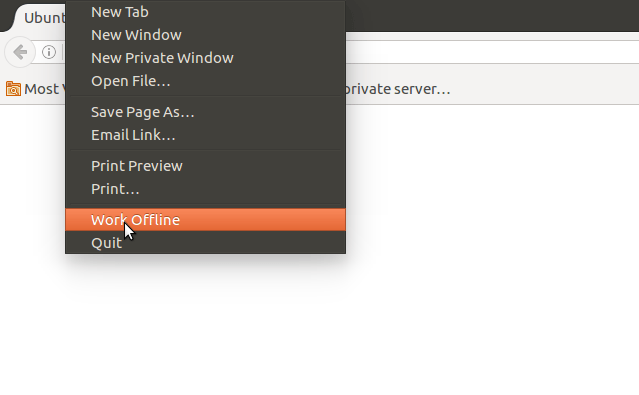
Альтернативный способ включить автономный режим работы в Firefox:
1. Открыть Fire Fox веб-браузер.
2. Нажмите настройки (три горизонтальные линии) кнопка в правом верхнем углу.
3. Нажмите разработчик.
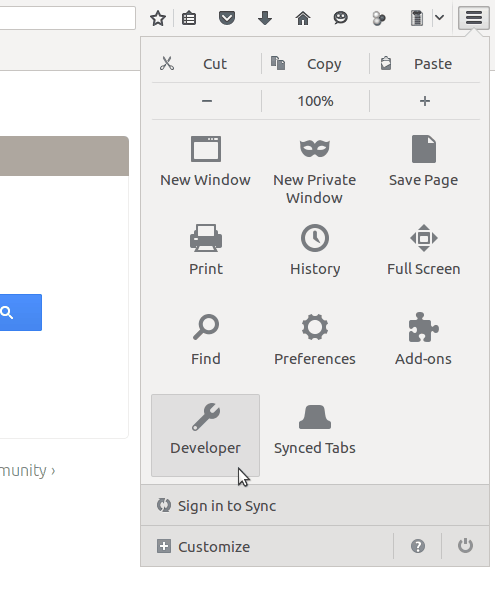
4. Нажмите Работать в оффлайне.
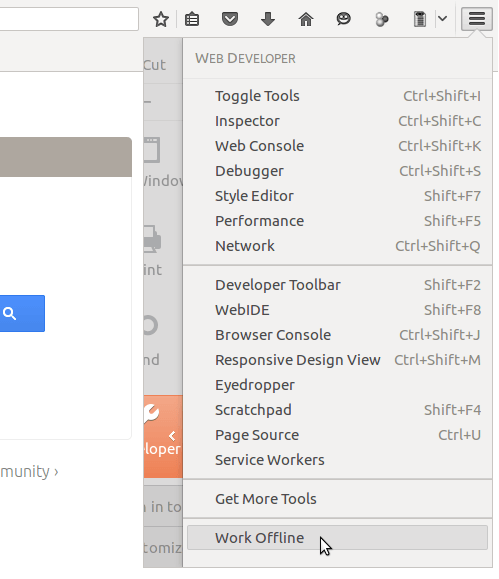
Чтобы отключить режим работы в автономном режиме в Firefox, необходимо повторить тот же процесс и снова нажать кнопку работы в автономном режиме.
Как использовать автономный просмотр в Firefox?
Предположим, у вас есть 10 вкладок, открытых в вашем Firefox. Как только вы заметили, что интернет отключен, вы включаете режим работы в автономном режиме в Firefox. Это поможет Firefox сохранить текущий сохраненный кеш сайта. Вы можете перезагрузить страницу столько раз, сколько захотите, когда активен режим автономной работы.
Режим работы в автономном режиме может не работать на некоторых веб-сайтах, если вы закроете веб-браузер, снова откроете его и включите режим работы в автономном режиме. Это происходит потому, что их сохраненный кеш удаляется.
Вы не сможете получить доступ к веб-сайту, который вы не посещали до включения режима автономной работы. Вы можете попробовать любое имя самостоятельно. Эта причина очевидна, ее кеш сайта не хранится на вашем компьютере.
Если вам есть что добавить, сообщите нам в комментариях ниже.
Также прочитайте: 15 вещей, которые произойдут, если Google отключится на один день